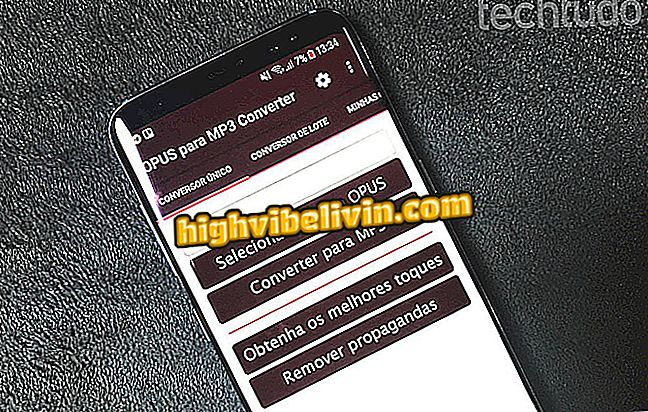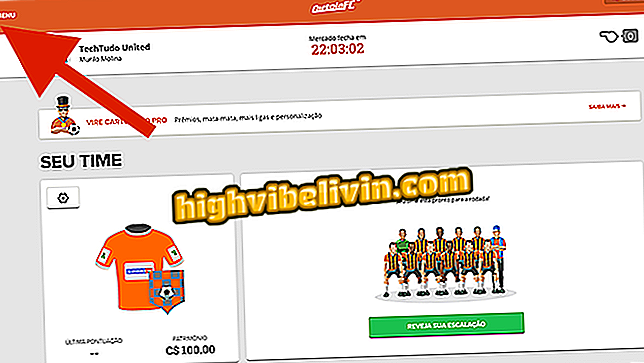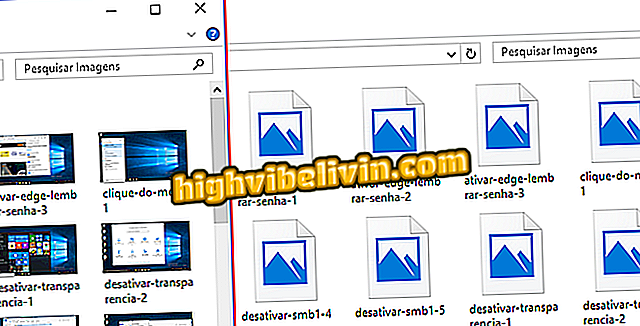Sådan tilpasses et diagram i Excel
Excel giver brugeren mulighed for at tilpasse diagrammerne indsat i regnearket. Du kan ændre stilen (pizza, barer, histogram, scatter, linjer osv.), Layoutet og farverne. Dette er nyttigt for dem, der tilføjede et automatisk diagram og ikke kunne lide resultatet. På denne måde kan du udnytte det eksisterende diagram, og du behøver ikke at slette og genindtaste den.
Se, hvordan du ændrer et diagram i Excel i næste trin. Proceduren blev udført i Office 2016, men tipsene gælder også for tidligere versioner af Microsoft-programmet.
Fem steder med gratis Excel online kurser

Lær hvordan du tilpasser diagrammer i Excel
Trin 1. Når du har lavet et diagram i Excel, skal du klikke en gang på det

Vælg det diagram, du vil redigere i Excel
Trin 2. Vælg nu "Design" i fanebladet, og klik på "Skift diagramtype". I denne indstilling kan du ændre diagrammets stil - som f.eks. Tærte, søjler, histogram, scatter, linjer og andre;

Skift diagramtypen i Excel
Trin 3. I vinduet, der åbnes til venstre, kan du vælge stilen på diagrammet. Til højre, vælg den ønskede mulighed og gå til "OK";

Vælg stilen på diagrammet i Excel
Trin 4. For at tilpasse layoutet på diagrammet skal du klikke på det og vælge en af de tilgængelige indstillinger på fanen "Design". Bemærk, at du også kan ændre farven på diagrammet derovre. Ændringer anvendes øjeblikkeligt.

Tilpas farve og diagram layout i Excel
Klar. Benyt fordelene ved at gøre Excel-diagrammer endnu bedre.

Sådan oprettes diagrammer i Microsoft Excel
Har du brug for hjælp til formler i Excel? Se tips i forummet.